スポンサーリンク
SONYのノイズキャンセリング機能付き完全独立型無線イヤホン「WF-1000X」を購入し、iPhoneの音楽を聴けるようにセットアップしたので、そのときの手順をメモしておきます。
使用した端末は、iPhone 7 Plus(iOS 11.1.1)です。
目次
スポンサーリンク
ソニー「WF-1000X」
宇多田ヒカルさんが広告に出演しているワイヤレスイヤホン「WF-1000X」を購入しました。
SONY ワイヤレスノイズキャンセリングイヤホン WF-1000X B
接続にはBluetoothを利用します。
基本は説明書通りなのだけれど…
基本的なセットアップ手順は説明書通りなのですが、説明書と違う動作をしたり、説明書には書かれていない挙動があったので、そのあたりを含めて、「実際に起こったこと」を重視してメモします。
充電する
ひとまず、ケースにUSBケーブルを接続して、ケース本体の充電を開始しました。
そして、そのケースに、イヤホンの左右を接続し、しばらく放置しました。
Bluetoothのペアリング作業を行う
Bluetoothのペアリングを行うために、まずiPhoneの「設定」アプリから「Bluetooth」を開きました。
これで、イヤホンを発見する準備ができました。
次に、イヤホン側を操作します。
ここで、イヤホンのL側だけをケースから取り出した後に、ボタンをランプが赤と青交互に点滅するまで押し続けるはずだったのですが、L側だけをケースから取り出しただけで、何もせずに赤と青交互にランプが点滅し始めました。セットアップ前だったので、自動的にペアリングモードに移行してくれたのかもしれません。
すると、iPhoneの画面上の「その他のデバイス」に認識されたイヤホンが表示されるので、「WF-1000X」をタップしました。
自動的に「WF-1000X」の表示が一段上の「自分のデバイス」に移動して、ペアリング成功です。
アプリインストールへの誘導
ここでペアリングは終了なのですが、そこから自動的に、次のダイアログが表示されました。
Appがインストールされていません
アクセサリ“Sony's Headphones”は、インストールされていないAppを使用します。App Storeから入手しますか?
[App Store] [無視]
ここで「App Store」をタップすると、次のアプリ一覧画面が表示されました。
もともと「Sony | Headphones Connect」はインストールする予定でしたが、それに加えて「Sony | Music Center (SongPal)」も一覧表示されました。せっかくなので、この画面で「入手」をそれぞれタップして、両方のアプリをまとめてインストールしました。
iPhoneのミュージックアプリで再生してみる
この状態で一度、iPhoneのミュージックアプリで音楽を再生してみました。
すると、ちゃんとイヤホンから音楽が再生され、表示上も出力先として「WF-1000X」が表示されることが分かりました。ペアリング作業自体は一瞬でした。
Headphones Connectアプリを使ってみる
ホーム画面に追加された「Headphones」アイコンをタップしてアプリを起動すると、最初の画面が表示されるので、「同意してはじめる」をタップしました。
起動すると、イヤホンの機種が特定されて画像が表示されており、そこから「イコライザー」機能や「ノイズキャンセリング機能」および「アダプティブサウンドコントロール」のオンオフ「音質モードの切り替え(音質優先モード・接続優先モード)」などの設定変更ができました。
音量調整機能では、iPhone本体の音量ボタンで設定する音量よりも音を大きく設定することができました。とはいえ、そこまで大きい音量にする必要もなさそうですし、頻繁に変更したい機能もなかったので、このアプリを使って設定を変更する機会は余りなさそうです。
※突然謎の音が鳴ったのですが、どうやらアダプティブサウンドコントロールでノイズキャンセリングの状態が切り替わるとき、効果音が鳴るようです。
PCとペアリングして使う
その後、PC(Windows 10)ともペアリングして、iPhoneとWindowsとの両方での利用を開始しました。
Windowsでペアリングする設定手順については、こちらの別記事を参考にしてください。
トラブルと対策について
利用していて、いろいろなトラブルに遭遇し始めました。対策などについては以下を参考にしてください。
スポンサーリンク
コメント(1)
新しいコメントを投稿
スポンサーリンク
|HOME|
『Windows 10:Bluetoothイヤホンを接続する手順メモ』 OLD >>


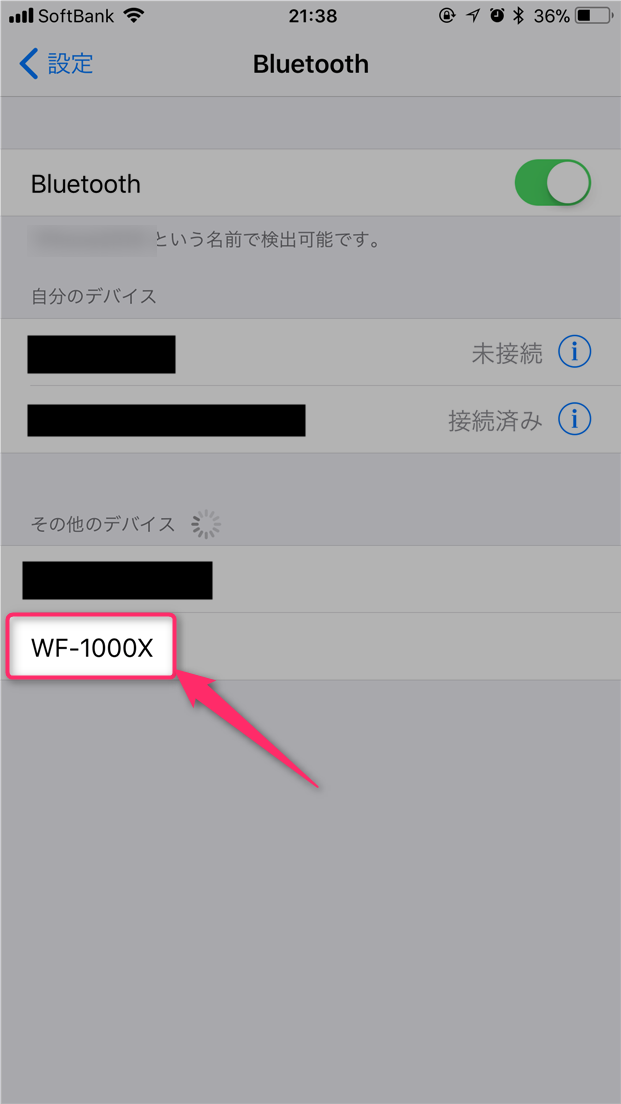
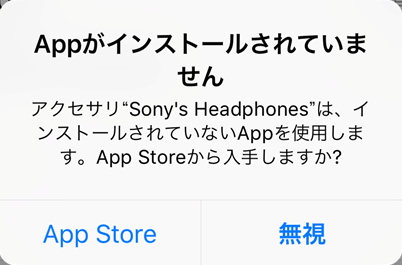
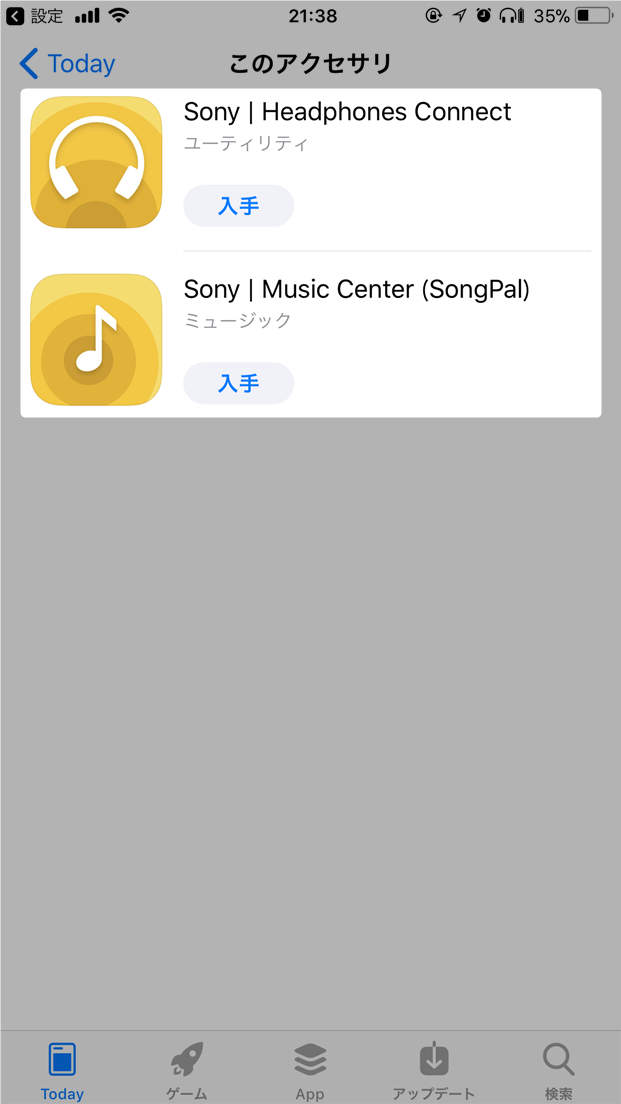
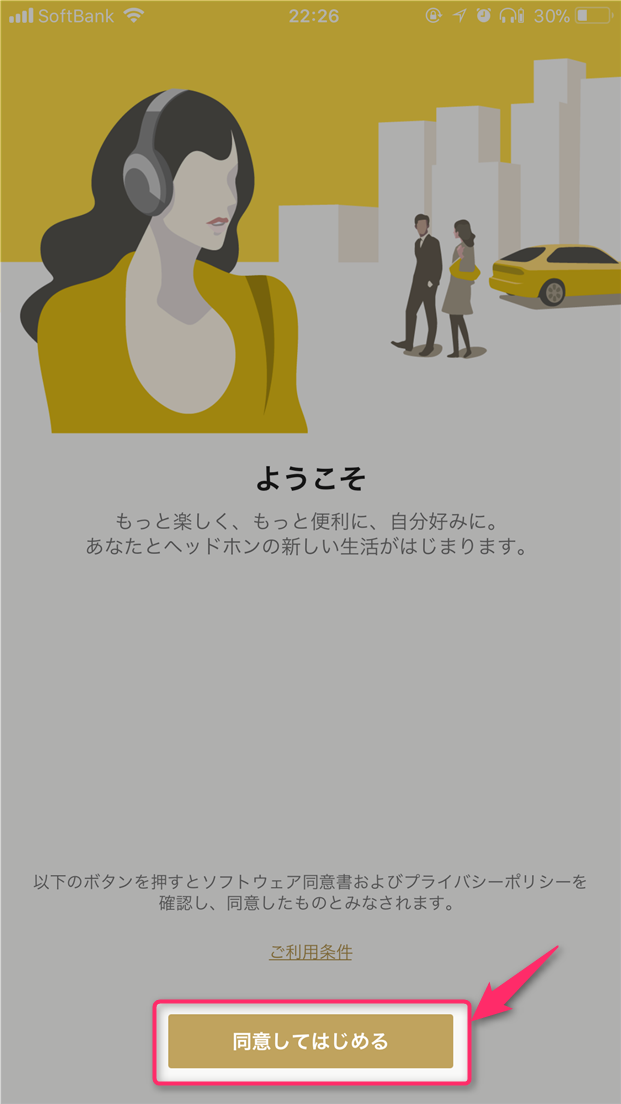
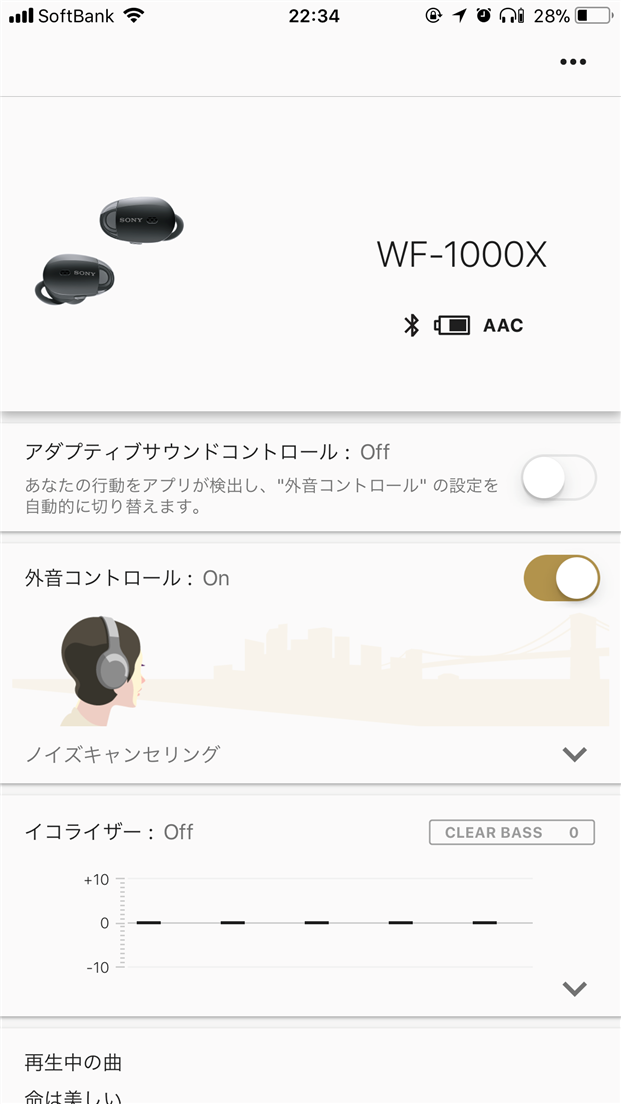
2018年6月16日(土) 15:19
Bluetoothヘッドセットの大きなディスカウントプロモーション
Esanik ワイヤレスイヤホン 30%割引
価格:4500円
取引価格:3150円
クーポンコード:VNS2S2SG
締め切り時間:2018.6.30
商品リンク:https://www.amazon.co.jp/dp/B07CZZNZ78